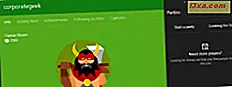Em um artigo anterior, mostramos como as ferramentas que devem ajudar a remover o crapware do seu novo computador com Windows não ajudam muito. É por isso que decidimos voltar com um guia que compartilha a maneira mais eficaz de remover o crapware e otimizar a instalação do Windows.
Etapa 1: criar um ponto de restauração do sistema
Antes de começar a limpar o seu computador, é melhor criar um ponto de Restauração do Sistema . No caso de você encontrar problemas, você pode facilmente reverter e evitar mais dores de cabeça.

Criamos um guia passo a passo sobre como criar um. Pode ser encontrado aqui: O que é Restauração do Sistema e Como Criar um Ponto de Restauração.
Etapa 2: Remover manualmente os programas que você não precisa
Em seguida, abra Programas e Recursos (conhecido também como Adicionar Remover Programas ) e examine a lista de programas instalados. Não hesite em remover os programas que você não precisa.
Você pode encontrar um bom guia sobre como usar esta ferramenta do Windows aqui: Onde você pode encontrar Adicionar ou remover programas ?.

Se você quiser ser mais completo, você pode usar um desinstalador de software para remover esses programas. Os desinstaladores de software podem ajudar a remover todos os traços deixados por um programa. Nós publicamos uma análise que ajuda você a escolher a melhor ferramenta para o trabalho: Roundup de desinstaladores de software - Revendo IObit vs Ashampoo vs Revo.
Etapa 3: Remover manualmente os recursos do Windows que você não precisa
Este passo não é obrigatório. No entanto, se você quiser ser mais completo, também poderá remover recursos do Windows desnecessários. Você pode encontrar um guia sobre como removê-los, aqui: Onde você pode encontrar Adicionar ou remover programas ?.

Etapa 4: Remova os programas de inicialização do Windows que você não precisa
Agora é hora de otimizar os aplicativos e programas que você planeja usar. Pode acontecer que existam alguns programas que iniciam quando você faz login no Windows que não são necessários imediatamente. Portanto, tê-los executados na inicialização não é realmente necessário.
Esses programas podem ser removidos da inicialização, para que o sistema seja inicializado em menos tempo e você libere recursos durante a execução do Windows.
Você pode remover itens de inicialização usando a ferramenta Configuração do sistema no Windows. Nós publicamos um guia sobre como usá-lo, que pode ser encontrado aqui: Como usar a ferramenta de configuração do sistema e toda a sua grandiosidade !.

Se você não apreciar essa ferramenta e preferir usar uma ferramenta melhor, com mais recursos, poderá tentar um gerenciador de inicialização de terceiros. Publicamos uma comparação para ajudá-lo a escolher a melhor ferramenta para o trabalho: Qual é o melhor gerenciador de inicialização do Windows?
Etapa 5: otimizar os serviços do Windows que você não usa
Esta etapa é recomendada apenas para usuários avançados, que estão familiarizados com os serviços do Windows. Os serviços que você não usa podem ser desativados ou definidos para uma inicialização manual . Isso pode ajudar a acelerar as coisas.
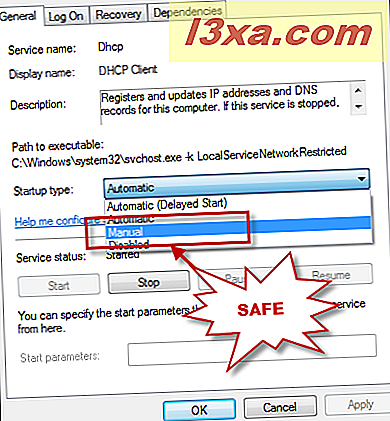
Antes de prosseguir, recomendamos a leitura deste tutorial: Quais serviços do Windows são seguros para serem desabilitados e quando? Além disso, temos outros artigos úteis que explicam todos os conceitos básicos que você precisa saber sobre os serviços do Windows. Se o seu conhecimento é instável nessa área, é melhor lê-lo antes de fazer qualquer alteração.
Conclusão
Limpar a instalação do Windows a partir de programas e recursos indesejados envolve muito trabalho. No entanto, se você seguir nossas recomendações, você deve ter um sistema rápido que funcione do jeito que você deseja. Se você tiver alguma dúvida sobre o assunto, não hesite em perguntar através do formulário de comentários abaixo.